说到电脑启动过程中出现的电脑自动断电问题,很多用户想必都有遇到过,不过再重新按下开机键后,多半电脑可以正常使用,所以这种系统故障很多用户都没有去正视它。如何处理电脑开机自动断电?下面,小编给大家带来了电脑开机自动断电的解决图文。
因为突然电路跳闸了,再次启动电脑后,总是反复重启,每次到XP启动滚动条地方就进不了系统了,考虑到朋友电脑是用来作监控,重装系统太麻烦了,那电脑开机自动断电怎么解决?下面,小编跟大家介绍电脑开机自动断电的解决步骤。
电脑开机自动断电怎么解决
右键点击“开始”建,选择“控制面板”。
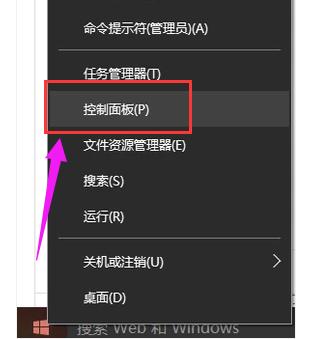
电脑开机图-1
进入控制面板后,选择“系统和安全”。
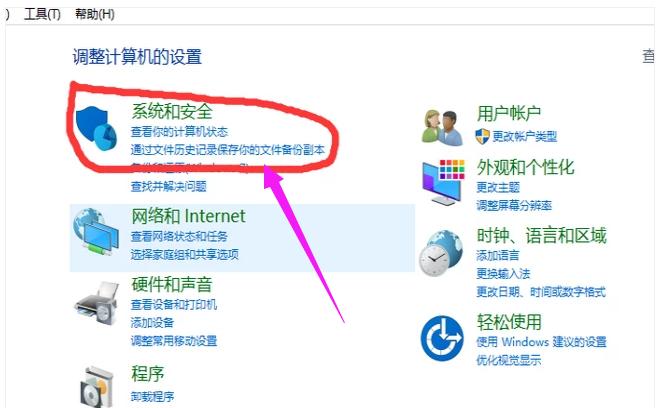
自动断电图-2
然后选择“系统”。
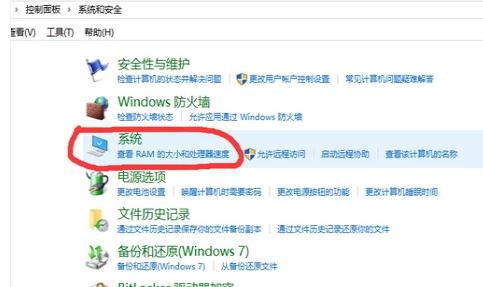
自动断电图-3
进去后,在页面左手边选择“高级系统设置”,之后它就会弹出“系统属性”页面,在弹出来的页面上方找到“高级”。
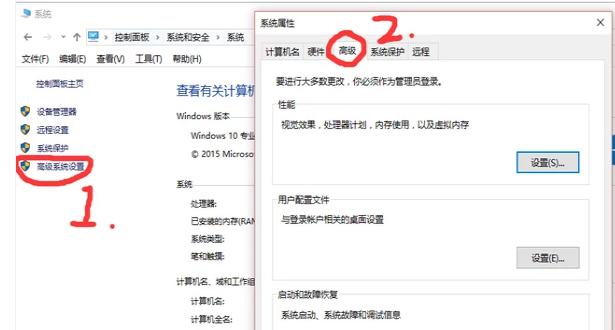
自动断电图-4
打开“高级”后选择下方“启动和故障恢复”中的“设置”。
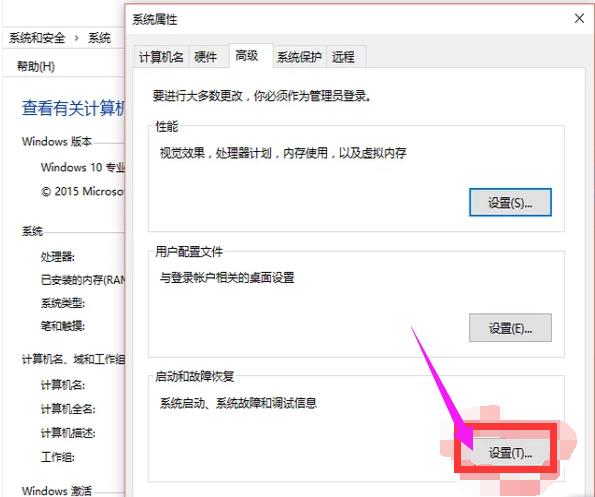
电脑图-5
进去后找到“自动重新启动”选项,查看它前方的小方框是否打勾,如果没有,请打上勾,然后点击确定就可以了。
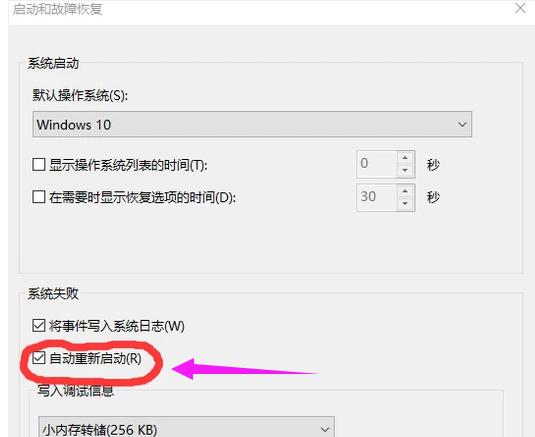
自动断电图-6
以上就是电脑开机自动断电解决流程。
以上就是如何解决电脑开机后自动断电的问题?的详细内容,更多请关注php中文网其它相关文章!

每个人都需要一台速度更快、更稳定的 PC。随着时间的推移,垃圾文件、旧注册表数据和不必要的后台进程会占用资源并降低性能。幸运的是,许多工具可以让 Windows 保持平稳运行。




Copyright 2014-2025 https://www.php.cn/ All Rights Reserved | php.cn | 湘ICP备2023035733号